插件名:爆客
强大的进群欢迎语设置功能,可以针对不同的群,设置不同的欢迎语。支持各种不同的消息类型。非常灵活和强大。
那我们如何创建进群欢迎语呢?
1、进群欢迎语在哪里设置?
首先我们点击顶部的【全部应用】,然后找到【拓客加粉】菜单里面的【爆客(邀请任务)】,把此插件的开关打开,然后再点击进入。
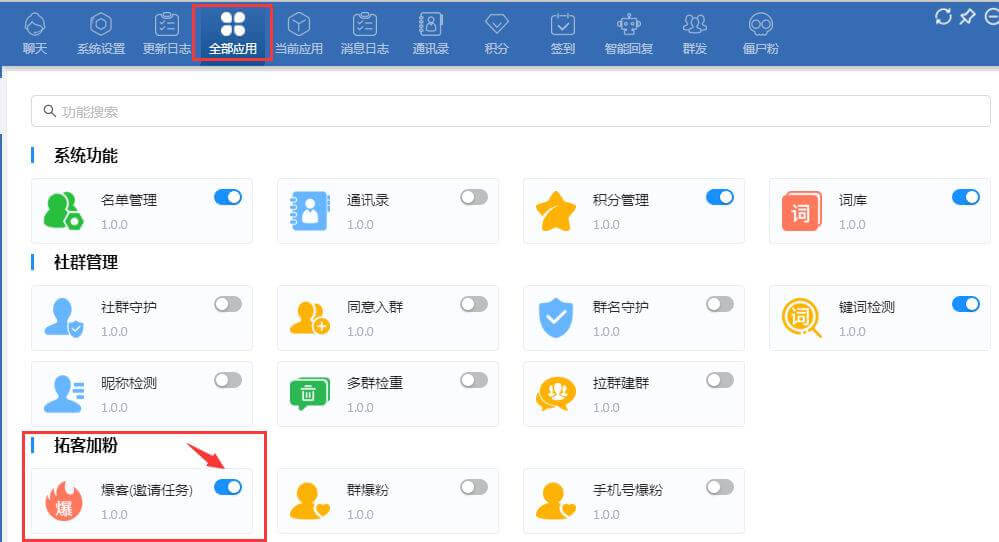
2、如何创建欢迎语?
找到【任务列表】菜单,点击【新增任务】,点击【新增启用群】,双击选择你需要的群或者在左上角筛选菜单里面的【关键词】选项框里输入关键字,然后点击筛选,选择你需要的群,确认选中。
左侧的列表区域就显示了你需要设置进群欢迎的群。右边【任务名称】和【任务简称】按自己需要的设置,点击明细设置里面的【进群欢迎语】,点击进来就有三个区域,第1个区块一是设置延时,进了几个人延时多少秒发一次。这个要控制一下,以免进群人数太多太快造成刷屏或者触发风控。而第2个区块是【进群欢迎语消息】,区块3是进群欢迎语消息:(好友-私聊发送),也就是说你进群了,机器人会私聊你一个消息,这里有个前提就是进群的人必须都是机器人的好友。实际的运营过程中,基本上是用不上的。
我们重点来设置【进群欢迎消息】,如果我们之前设置过,可以点击【清空】消息菜单。然后点击【选择文案】菜单就打开了文案编辑器,点击【新增】,企微大师进群欢迎消息是支持文字消息、图片消息、文件/视频、图文卡片、名片消息(包括公众号和个人名片)、以及XML结构消息(小程序、视频号和收藏等)。
我们重点演示文字消息,点击【文字消息】之后,在面板的右侧会出现一些变量,其中:变量【@用户】是指进群的新人,【邀请人】是指邀请进群的那个人,【现存】是邀请人有效邀请多少人?【退出】是邀请人邀请进群的人里面有多少人退出了群,后面的变量基本上用不上。
我们来演示一下, 我们输入文字:欢迎,双击【@用户】变量,接着输入文字:进群。来到我们的大家庭,恭喜双击【邀请人】变量,你已经有效邀请了,双击【@现存】变量人。退群,双击【退群】人。
延时设置1秒,然后点击保存。(如下图)
最后选中这个消息点击右下边的【选择】菜单,就会来到欢迎语的列表,我们可以设置多条进群欢迎消息,我们再次点击【选择文案】,比如新增,第二条通常会设置为关键词回复列表。选择延时1秒,然后保存。这样我们就有两条欢迎语了。当然也可以直接发送其他的消息。
我们可以右击进行上移,置顶等排序操作。
最后我们点击左上角的【完成设置并返回】菜单,点击【新增任务】,就有一个任务。
如果我们需要在这个任务里面增加群的话,我们可以右击点击【修改任务】,添加群,然后点【修改任务】。
我们也可以针对不同的群进行不同的进群欢迎语,可以再次点击新增任务,选择不同的群,不同的欢迎语。
企微大师进群欢迎语设置教程完毕,谢谢收看!
旧版:
01. 每个群单独设置
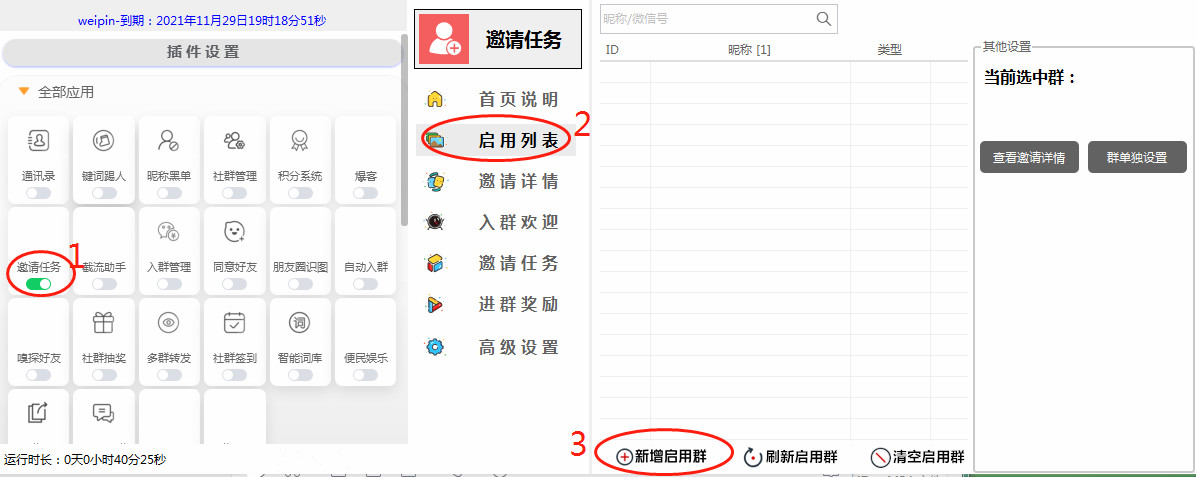
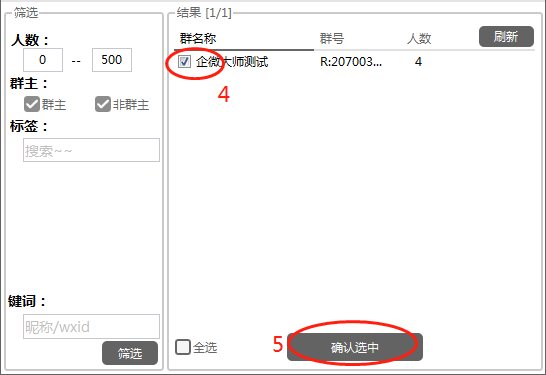
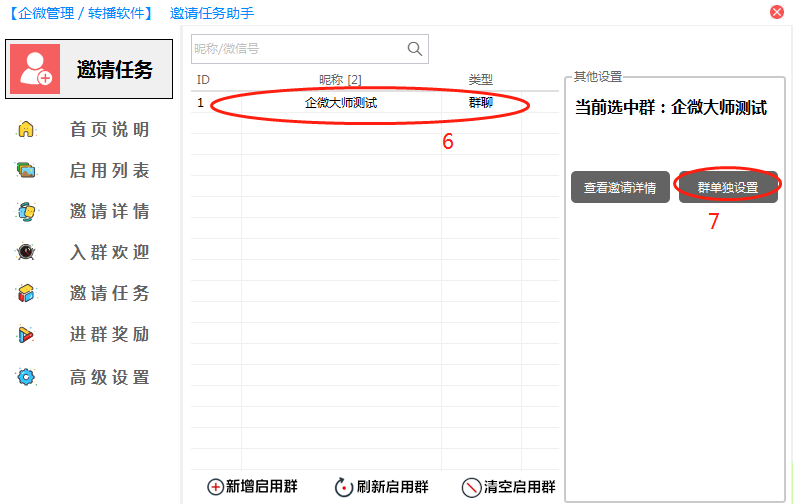
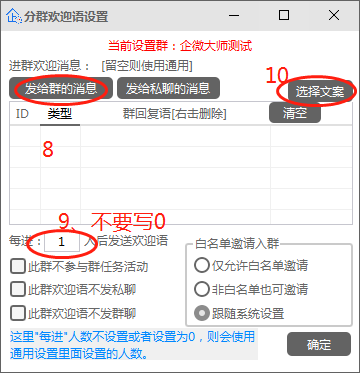
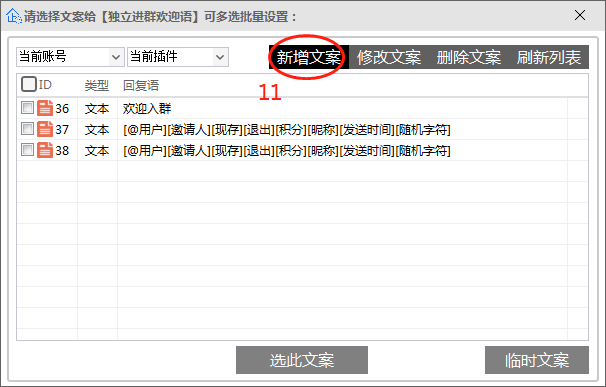

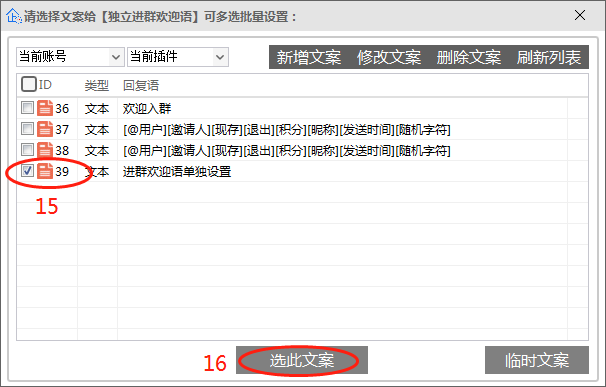
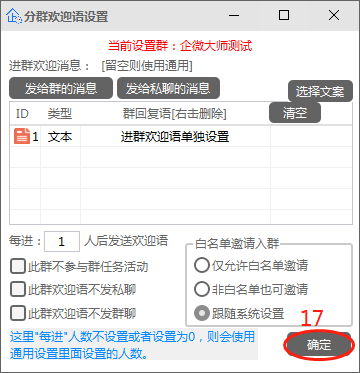
02.其他群统一设置
即使是统一设置,也需要加入到启用列表中去
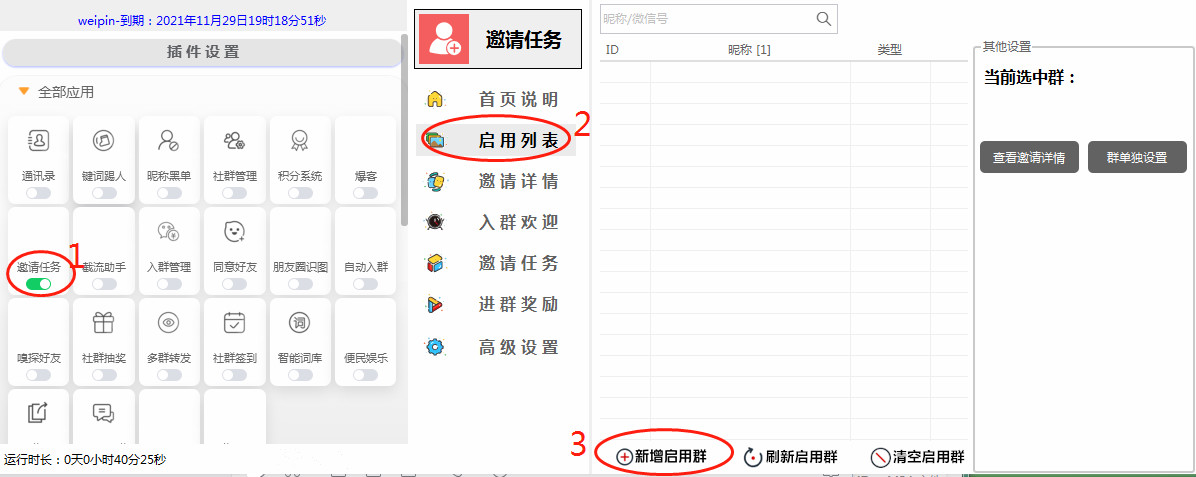

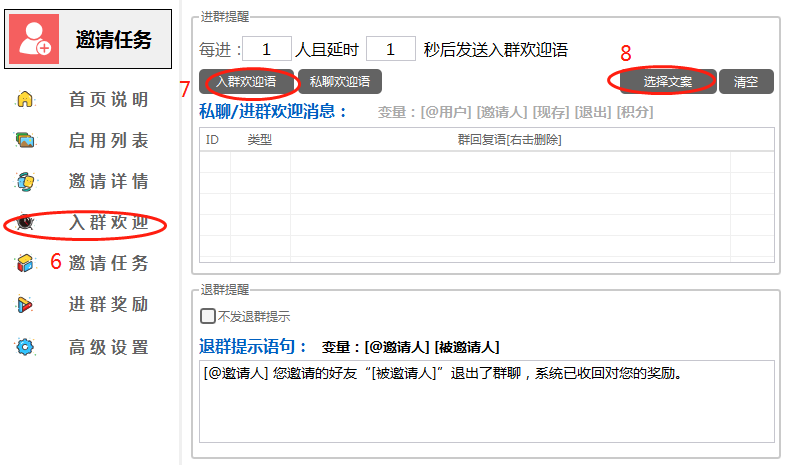
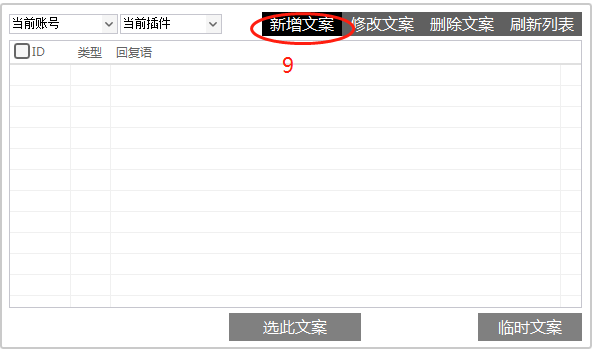
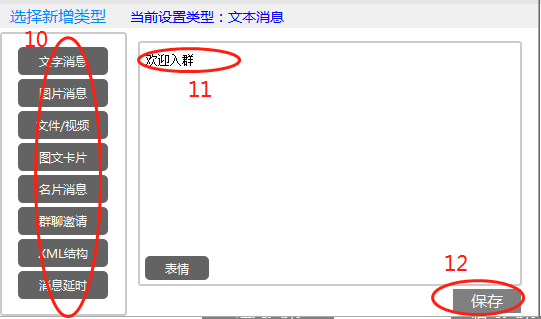

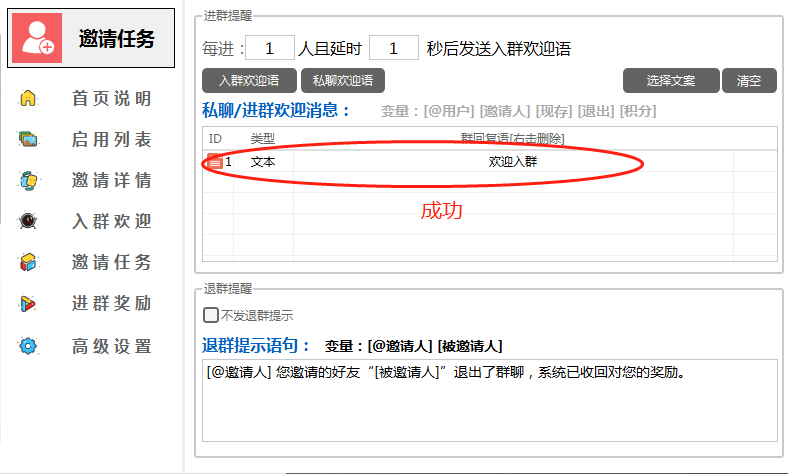
点入群欢迎,点入群欢迎语,点选择文案。
然后新增文案。
03. 欢迎语
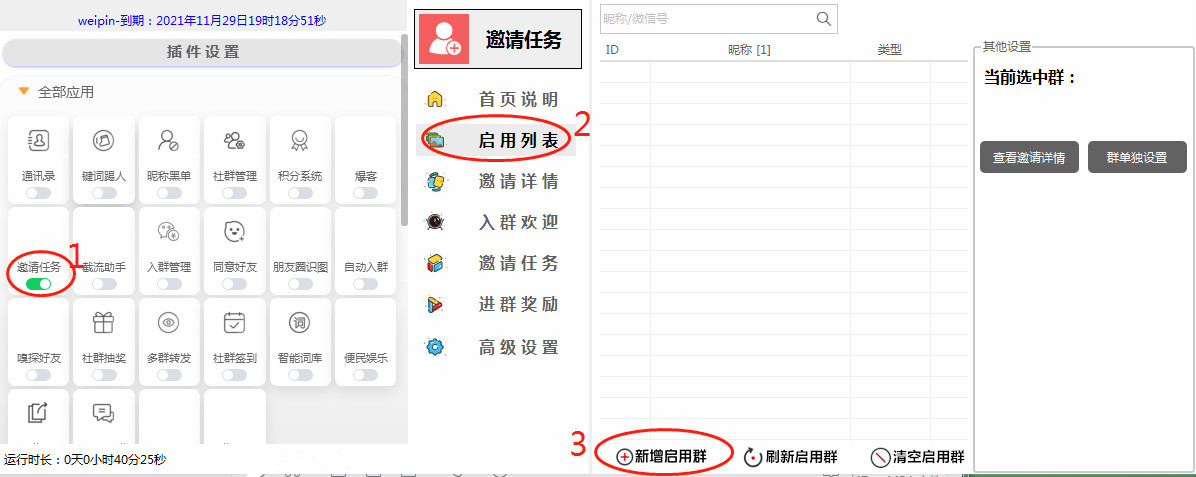
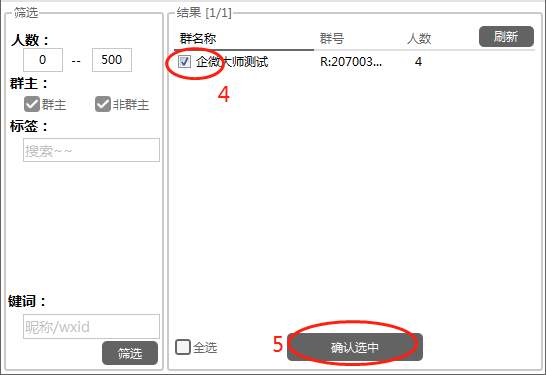
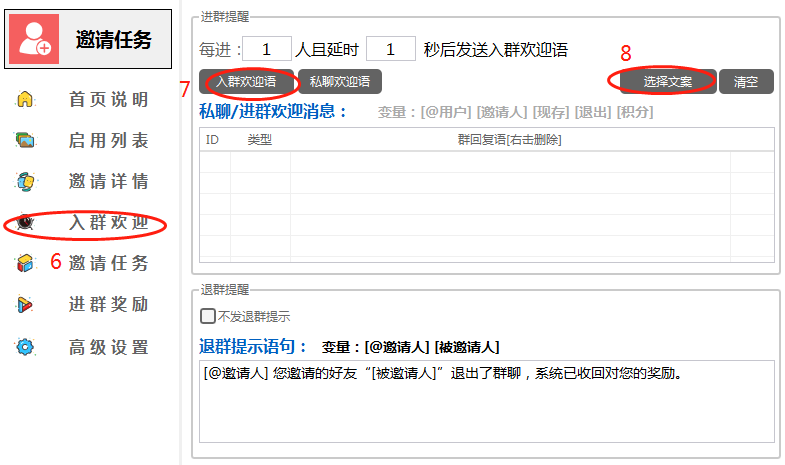
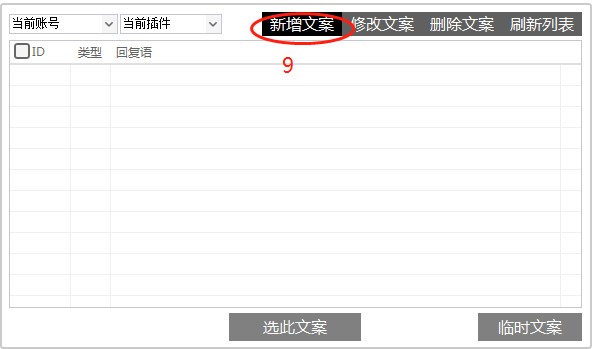
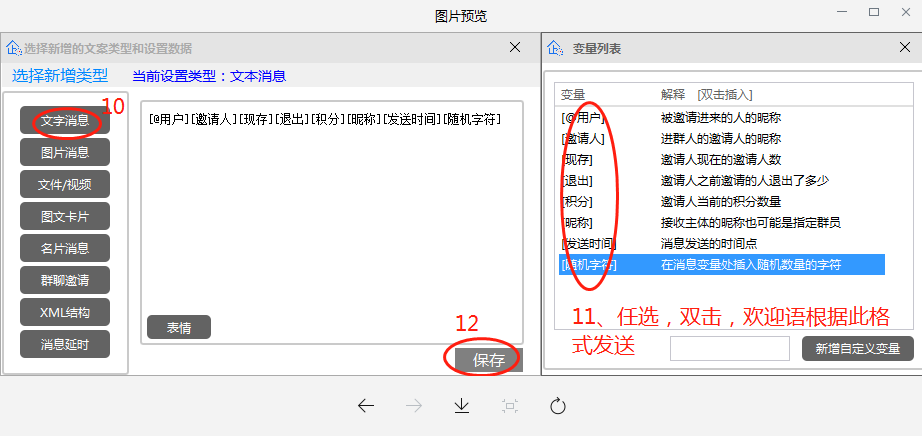
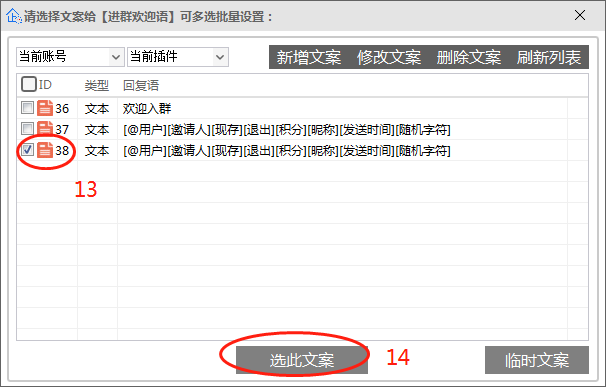
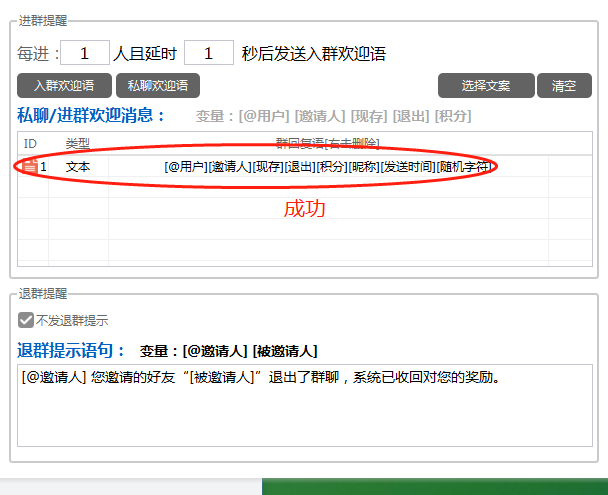
新增文案中插入以上变量,就会自动显示了,比如[@用户],就是自动@新进群的人。
比如:
[@用户],欢迎进群体验[啤酒]
恭喜[邀请人]积分+10
有效邀请[现存]人(重复进群/退群不统计)
退群[退出]人
进群欢迎还可以设置发图片、视频、文件、名片、图文链接、小程序等。
实际效果:
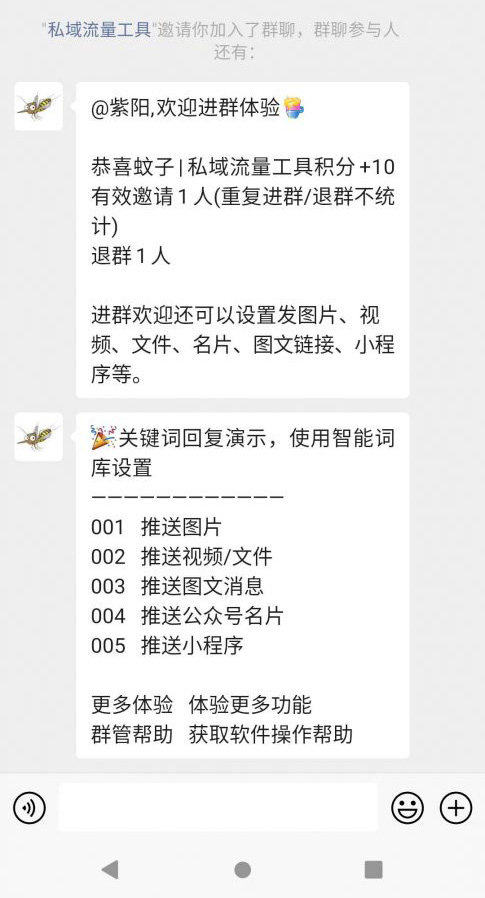

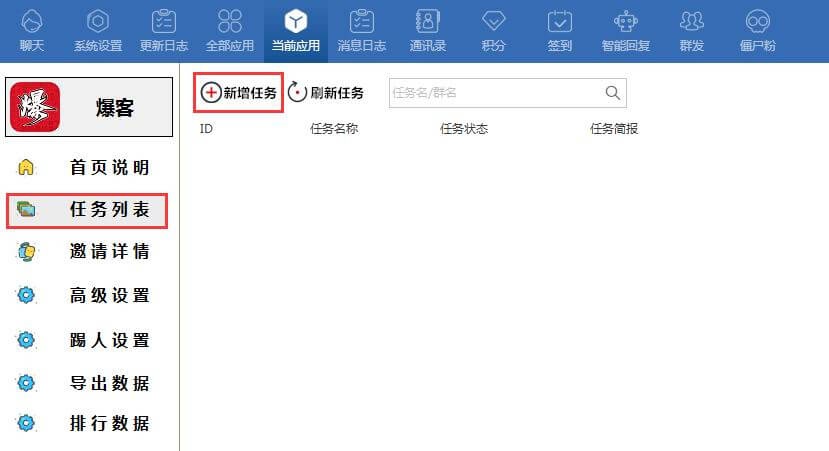
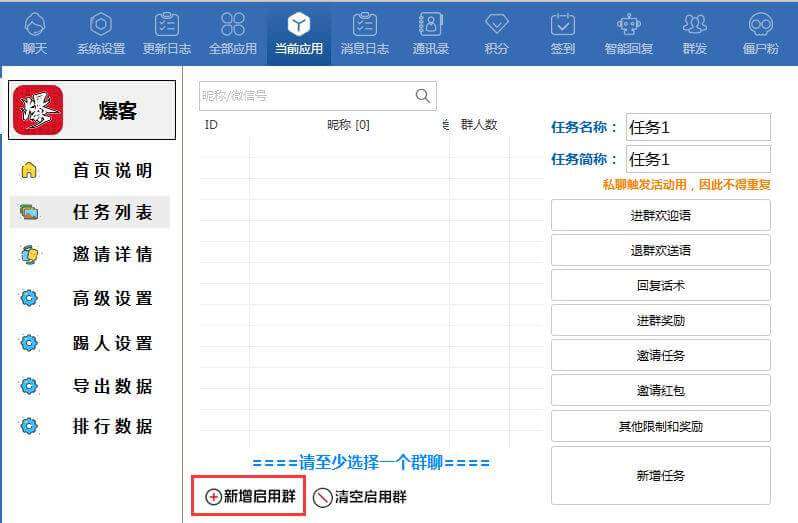
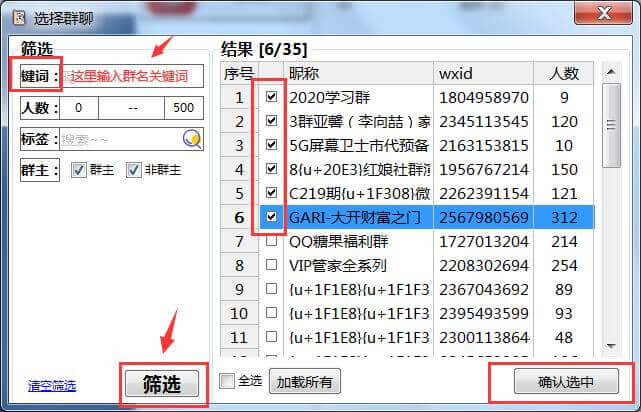
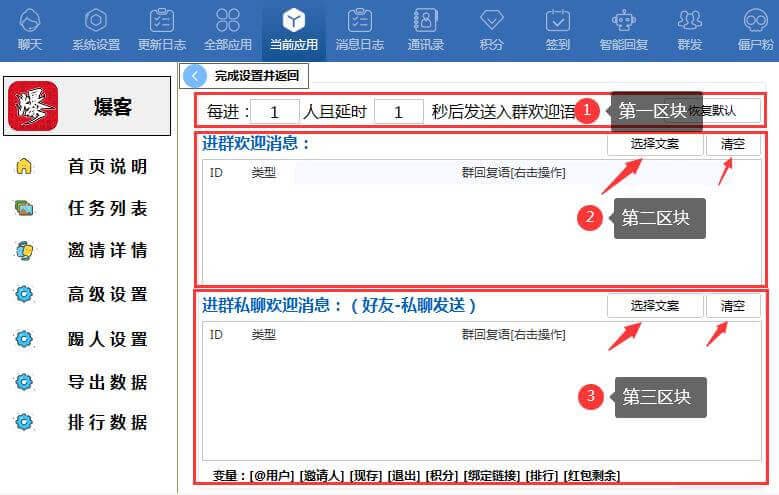

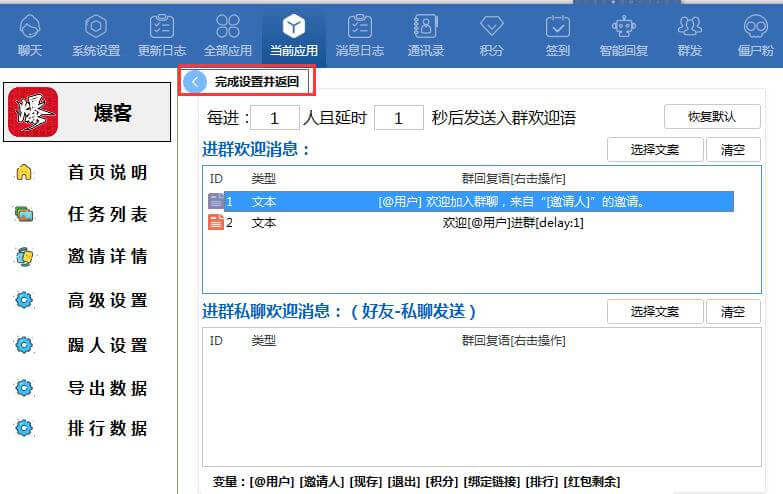
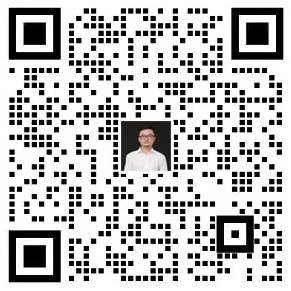 添加客服
添加客服